경로 취소/안내 재시작
경로가 활성화되어 있을 때 경로 안내를 취소하려면 지도 화면에서 경로 취소를 누르세요. 경로 안내를 일시적으로 중단하려면 경로 취소를 길게 누르세요.
경로가 비활성화되어 있을 때 경로 안내를 재개하려면 지도 화면에서 안내 재시작을 누르세요.
경로 탐색 옵션 (네트워크 활성화 시)
사용자의 필요에 따라 다양한 경로 옵션을 수정할 수 있습니다. 시스템이 네트워크에 연결되어 있어야 합니다.
-
NAV > 경로 탐색 옵션을 누르세요.
-
경로 탐색 옵션을 누르세요.
-
경로 우회 옵션을 설정하려면 [
 ]를 누른 다음
옵션을 선택 또는 선택 취소하세요.
]를 누른 다음
옵션을 선택 또는 선택 취소하세요. -
순서를 변경하려는 경우 [
 ]를 누르고 아래
또는 위로 드래그하세요.
]를 누르고 아래
또는 위로 드래그하세요.
-
-
원하는 경로를 선택하고 안내 시작을 누르세요. 경로 옵션에 따라 경로 안내가 시작됩니다.
경로 탐색 옵션 (네트워크 비활성화 시)
사용자의 필요에 따라 다양한 경로 우회 옵션을 수정할 수 있습니다.
-
NAV > 경로 탐색 옵션을 누르세요.
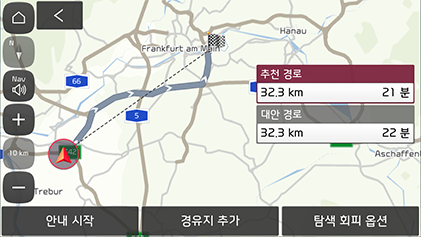
-
탐색 회피 옵션을 누른 다음, 경로 우회 옵션을 선택 또는 선택 취소하세요.
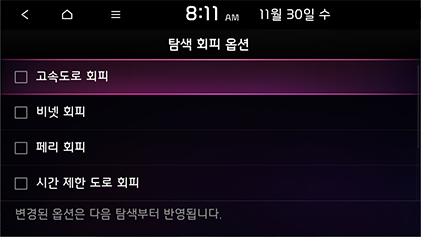
경로 편집
여행 경로 계획은 현재의 경로를 편집하여 검색된 경로로 운행하게 해줍니다. 여행 지점을 추가/삭제/편집할 수 있으며, 순서를 변경할 수 있습니다.
-
NAV > 경로 편집을 누르세요.

-
경유지 추가를 누르세요.
-
목적지 검색 기능을 사용해 추가할 여행 지점을 검색하세요.
-
원하는 항목을 누르고 확인을 누르세요.
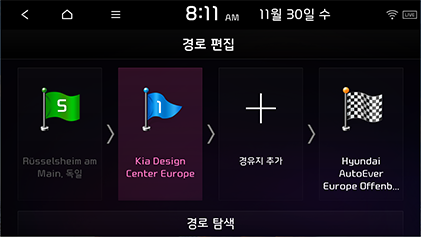
-
여행 지점을 더 추가하려면, 단계 2~4번을 반복하세요.
-
경로 탐색 > 안내 시작을 눌러 편집된 경로를 적용하세요.
-
NAV > 경로 편집을 누르세요.
-
원하는 여행 지점 또는 목적지를 눌러 강조한 후 한 번 더 누르세요.
-
순서 변경을 눌러 원하는 위치로 드래그하세요.
-
경로 탐색> 안내 시작을 누르세요.
-
NAV > 경로 편집을 누르세요.
-
원하는 여행 지점 또는 목적지를 눌러 강조한 후 한 번 더 누르세요.
-
삭제를 누르세요.
-
경로 탐색 > 안내 시작을 누르세요.
-
NAV > 경로 편집을 누르세요.
-
원하는 여행 지점 또는 목적지를 눌러 강조한 후 한 번 더 누르세요.
-
지도 보기를 누르세요.
전체 경로
현재 위치에서 목적지까지의 전체 경로를 확인할 수 있습니다.
-
NAV > 전체 경로를 누르세요.
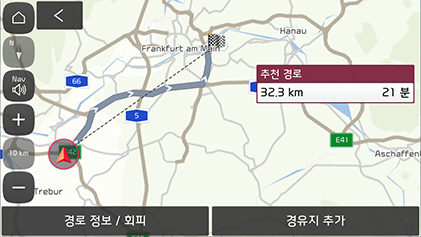
-
원하는 메뉴를 누르세요.
-
경로 정보 / 회피: 경로 정보와 피해야 할 거리를 표시합니다.
-
경유지 추가: 경로를 수정합니다.
-
경로 정보 / 회피
이 기능으로 다음 안내 지점까지의 거리와 그 안내 지점에서 전환할 방향을 볼 수 있습니다. 또한 교통량에 따라 특정 거리를 회피할 수도 있습니다. 차량의 위치에서 목적지까지의 다른 경로를 산출할 수 있습니다.
-
NAV > 전체 경로 > 경로 정보 / 회피를 누르세요.
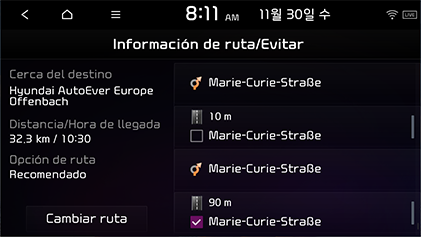
-
특정 거리를 우회하려는 경우 우회할 거리를 누르고 재탐색 > 예를 누르세요.
-
안내 시작을 누르세요.